Screen Recorder
7.44
Hauptfunktionen für Bildschirmaufnahme
Bildschirmaufnahme
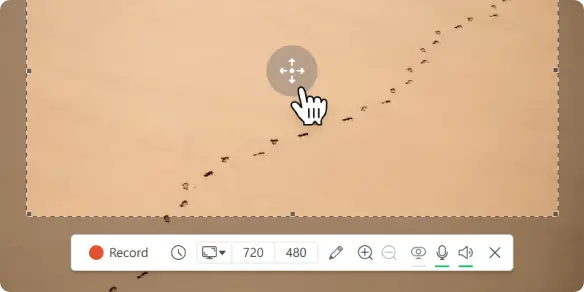
Aufnahmen mit Anmerkungen versehen und bearbeiten
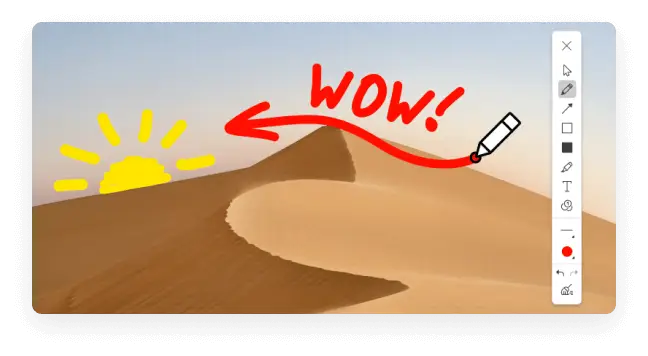
Sofort teilen
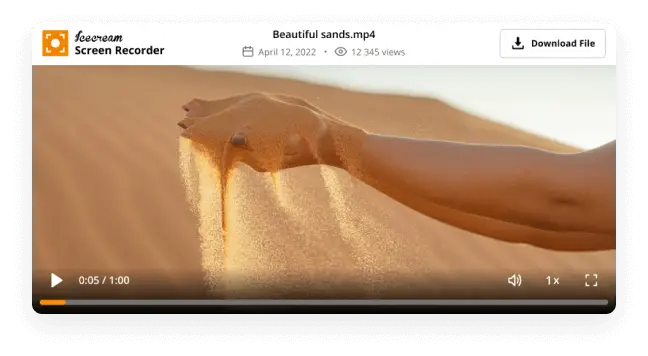
Windows 11/10-Unterstützung
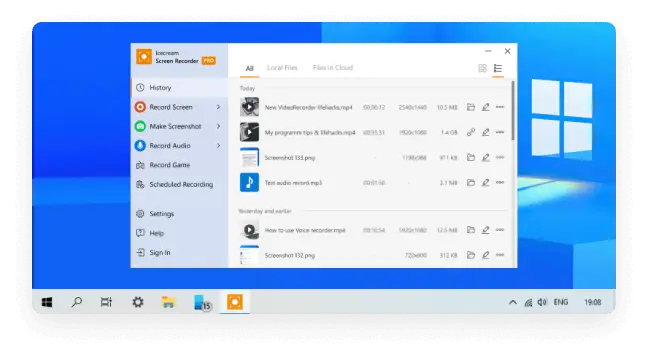
Bildschirmaufnahme Programm kostenlos
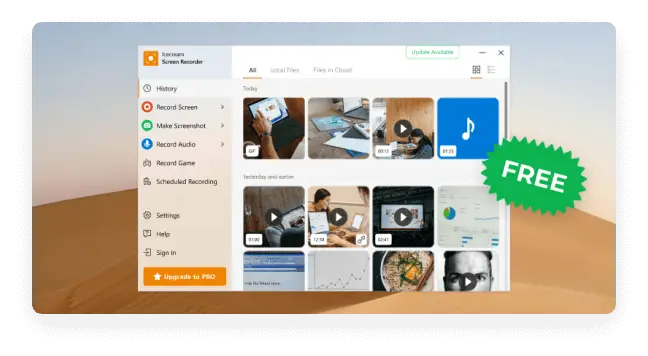

Erleben Sie den Bildschirm aufnahme Programm in Aktion!

Webcam aufzeichnen

Audio aufnehmen

Logo hinzufügen

Geplante Bildschirmaufnahme

Tastaturkürzel anzeigen

Bildschirmfotos erstellen
Mehr über Software für Bildschirmaufnahmen
Systemforderungen
Screen Recorder - Häufig gestellte Fragen
Icecream Screen Recorder nimmt standardmäßig Systemtöne auf. Um dies sicherzustellen, überprüfen Sie die Programm-Einstellungen -> Audio.
Ja, das Programm enthält keine Malware und ist virenfrei. Außerdem läuft es lokal auf Ihrem Computer.
Grundsätzlich können Sie mit dem Bildschirmrekorder so lange aufnehmen, wie Sie möchten. Wenn Sie jedoch vorsichtshalber ein sehr langes Video aufnehmen müssen, aktivieren Sie Einstellungen → Speichern in → Maximale Dateigröße. Das Gleiche gilt für Windows 11.
Um im Vollbildmodus aufzuzeichnen, fahren Sie mit der Maus über die Option "Bildschitmnahme" im Hauptmenü von Icecream Screen Recorder und wählen Sie die Anzeige, die Sie aufzeichnen möchten, aus dem Dropdown-Menü.
Ja, die Nutzung ist mit gewissen Einschränkungen kostenlos. Die vollständige Liste der PRO-Funktionen können Sie auf der Upgrade-Webseite des Programms einsehen.
In den meisten Fällen: NEIN. Es hängt jedoch ganz von der Anwendung ab, die Sie verwenden. Einige von ihnen können andere Benutzer benachrichtigen oder die Aufnahme sogar blockieren.
Nein, diese Funktion ist derzeit im Bildschirmrekorder nicht verfügbar.
Wir aktualisieren unsere Produkte regelmäßig, um sie auf dem neuesten Stand und fehlerfrei zu halten. Sie können den Verlauf der Aktualisierungen des Bildschirmschreibers auf der Changelog-Webseite einsehen.
Ja, diese Funktion ist im Programm verfügbar. Konfigurieren Sie das Aussehen der Webcam unter Einstellungen → System. Sie können die Webcam auch durch einen Doppelklick auf den gesamten Bildschirm erweitern.
Alle Videos werden standardmäßig auf dem Desktop gespeichert. Auf manchen Systemen müssen Sie F5 drücken, um die Desktop-Symbole zu aktualisieren. Sie können den Ausgabeordner im Bildschirmrekorder ändern: Einstellungen → Speichern in.
Ja, Sie können die Aufnahme trimmen, den Ton stumm schalten, Geschwindigkeit, Auflösung und Format ändern.
